电脑图片不显示预览图怎么办?6种方法快速修复缩略图
- 来源: 金舟软件
- 作者:fangxiaoli
- 时间:2025-09-12 14:58:44
 AI摘要
AI摘要
电脑图片视频不显示预览图?本文提供6种实用解决方法:检查文件夹选项设置、清理缩略图缓存、更新显卡驱动、调整系统性能选项、修复文件关联、运行系统文件检查器。每种方法都配有详细操作步骤,帮助您快速恢复文件预览功能,提升文件管理效率。无论Windows10还是11系统用户,都能轻松解决这一常见问题。
摘要由平台通过智能技术生成在使用电脑时,不少人会碰到图片、视频不显示预览图的情况,不管是win10还是win11系统都可能出现。这会导致找文件很麻烦,影响使用效率。下面就来详细说说这个问题及解决办法。
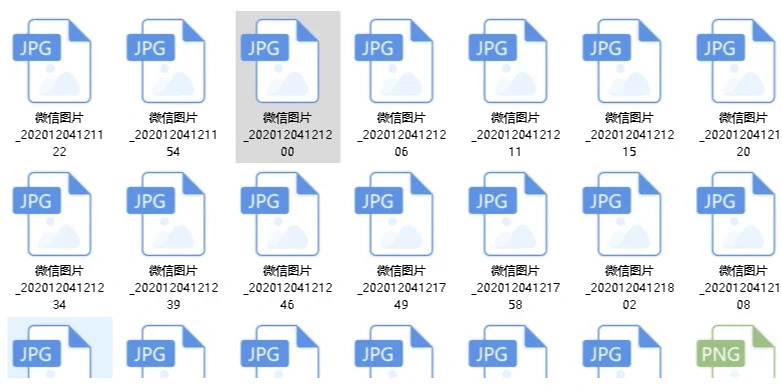
一、为什么电脑不显示图片/视频预览图?
电脑图片和视频不显示预览图(缩略图)是一个常见问题,通常是由于以下一个或多个原因造成的:系统设置了"始终显示图标,从不显示缩略图"选项、缩略图缓存文件损坏、系统性能选项未开启缩略图功能、显卡驱动程序问题,或者文件关联错误。
二、如何解决电脑图片/视频不显示预览图的问题?
方法一:检查文件夹选项设置
这是最简单也是最常见的解决方法:
第1步:打开任意文件夹,点击顶部菜单栏的"查看"选项。
第2步:点击右侧的"选项"按钮(Windows 10)
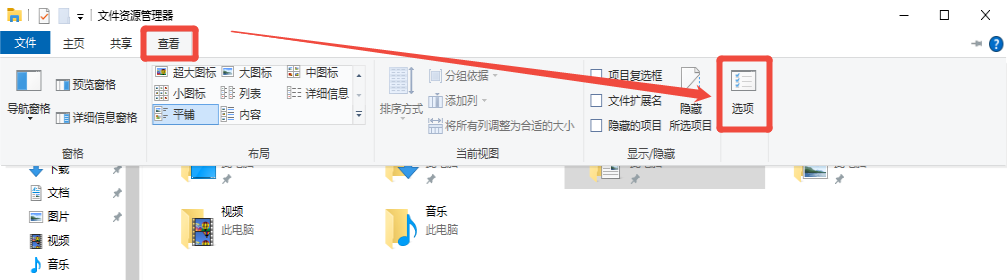
或点击"..."的“选项”(Windows 11)。
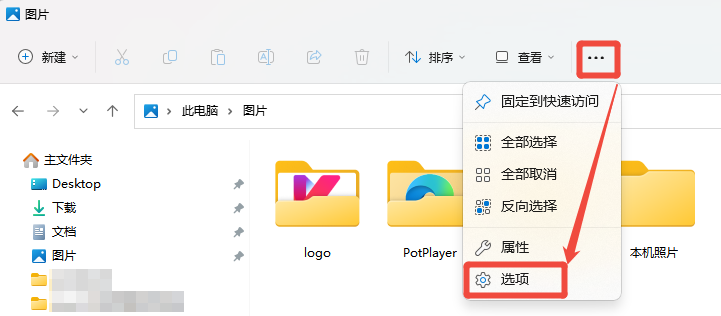
第3步:在弹出的窗口中,选择"查看"选项卡。在高级设置列表中,取消勾选"始终显示图标,从不显示缩略图"。
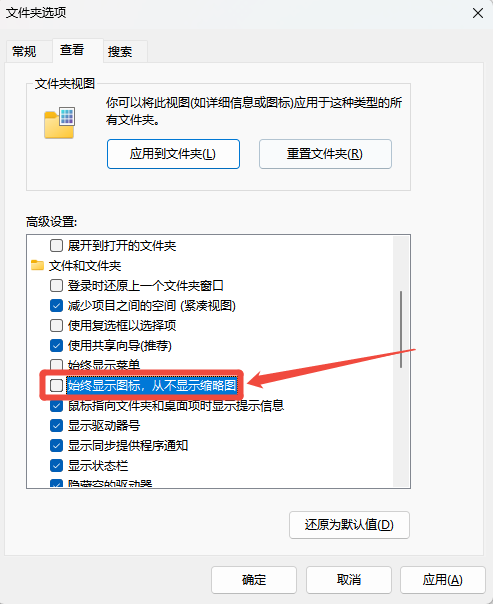
第4步:点击"应用"然后"确定"。完成后,查看缩略图是否恢复正常显示。
方法二:清理并重建缩略图缓存
缩略图缓存损坏是导致此问题的常见原因,清理方法如下:
第1步:按下Win + R键打开运行对话框。
第2步:输入%USERPROFILE%\AppData\Local\Microsoft\Windows\Explorer并回车。
第3步:这会打开Explorer文件夹,删除其中所有名为thumbcache_xxx.db的文件。
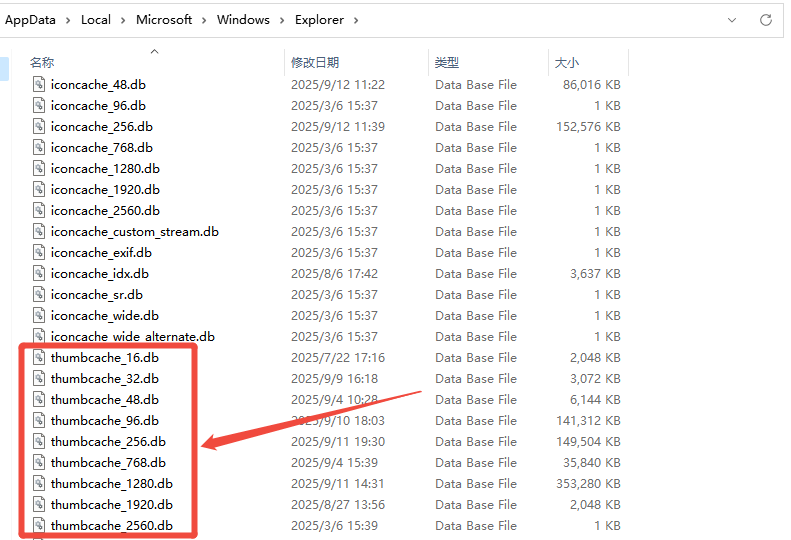
第4步:如果提示文件正在使用,请跳过这些文件,能删多少删多少。
第5步:重启电脑,系统会自动重建缩略图缓存。
方法三:检查并更新显卡驱动
显卡驱动问题可能导致缩略图无法正常生成,这时可以使用金舟驱动大师来检测和更新驱动。金舟驱动大师是一款功能强大、操作简单的驱动管理软件,能够自动检测电脑中的驱动状态,一键更新或修复问题驱动。
使用步骤:
第1步:访问官网下载并安装金舟驱动大师;
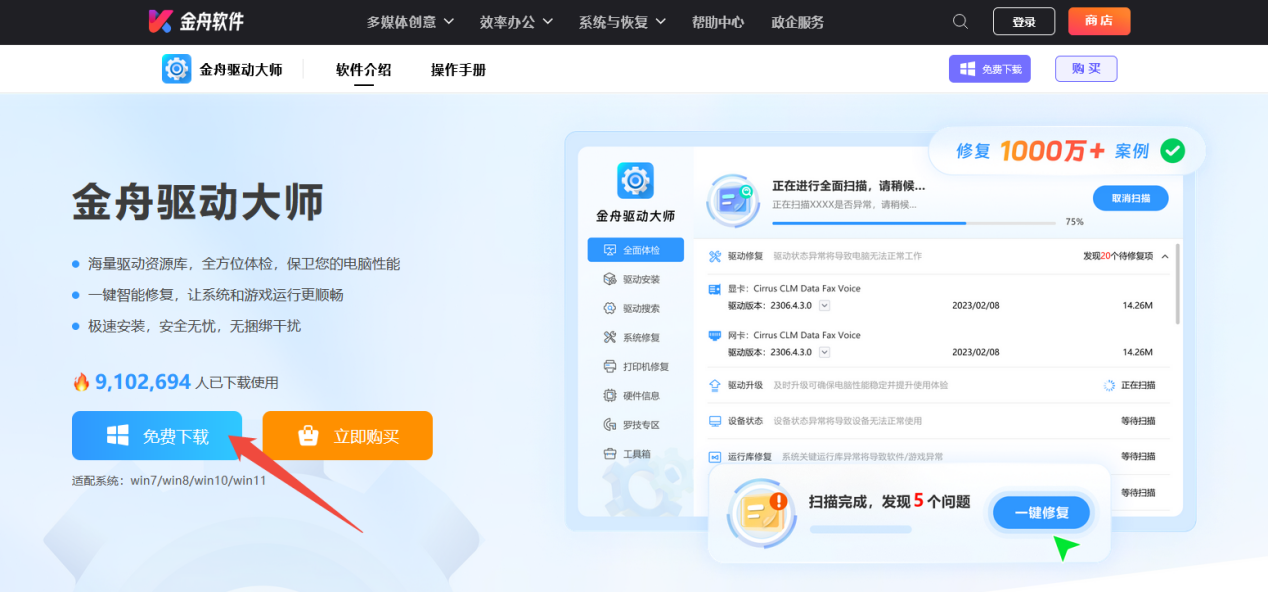
第2步:打开软件,点击"立即扫描"按钮,软件将自动扫描电脑中的驱动状态;
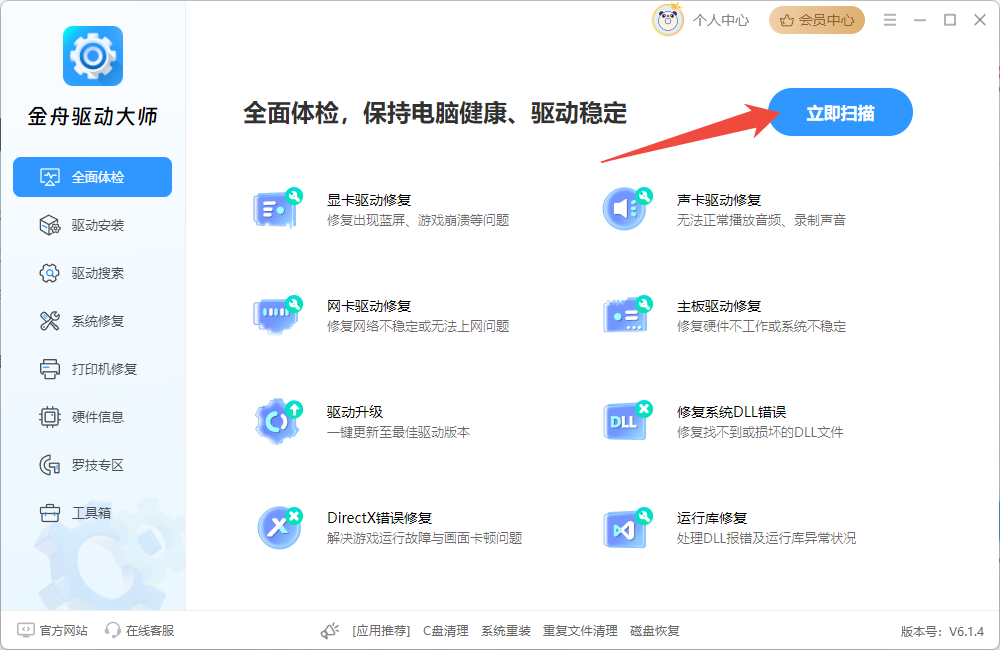
第3步:查看扫描结果,如果显卡驱动有需要升级,可勾选后点击“一键修复”,软件会自动下载并安装合适的官方驱动程序,同时修复系统相关异常问题;
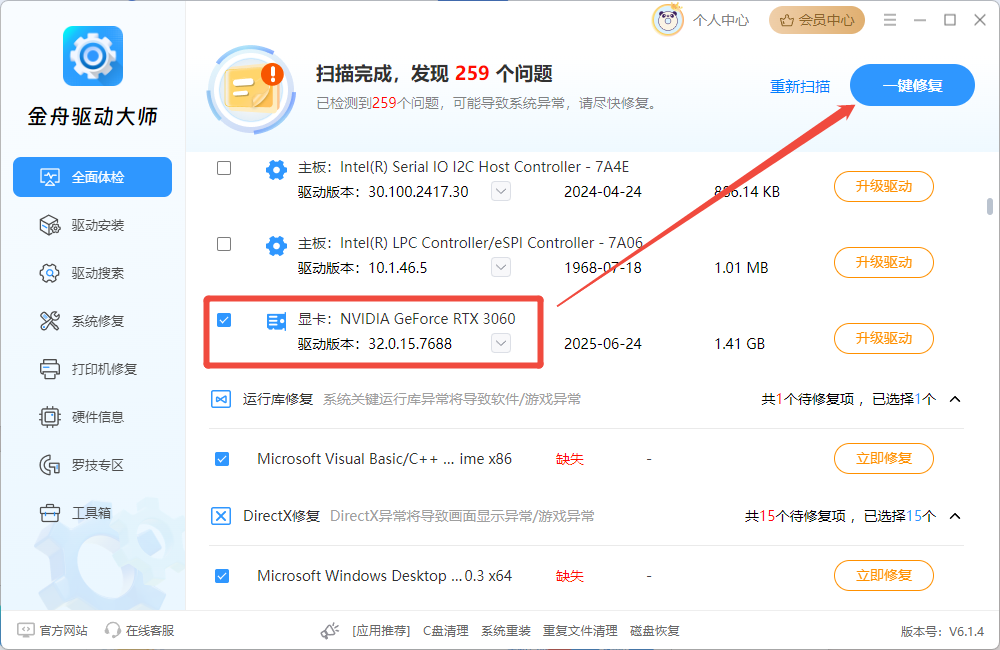
第4步:重启电脑使更改生效。
✅金舟驱动大师的优势在于它能自动匹配最适合你设备的驱动程序版本,避免手动下载错误驱动的风险,特别适合对电脑硬件不熟悉的用户。
方法四:调整系统性能选项
系统可能为了性能而关闭了视觉效果:
第1步:在任务栏搜索框中输入"高级系统设置"并打开。
第2步:在"性能"区域点击"设置"按钮。
第3步:确保选择的是"让Windows选择计算机的最佳设置"或"自定义"。
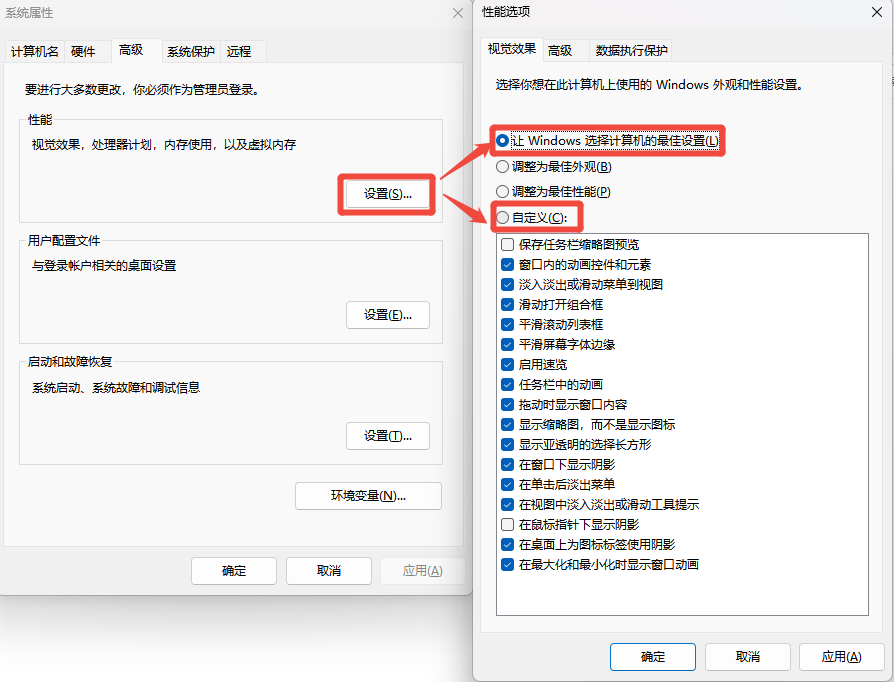
第4步:如果在"自定义"下,请务必勾选"显示缩略图而不是图标"。
第5步:点击"确定"保存设置。
方法五:修复文件关联
如果只有特定格式的文件不显示预览,可能是文件关联错误:
第1步:右键点击无法预览的文件,选择"打开方式";
第2步:选择"Windows照片查看器"或其他合适的程序。
第3步:勾选"始终使用选定的程序打开此类文件"。

第4步:点击"确定"保存设置。
方法六:运行系统文件检查器
如果以上方法都无效,可能是系统文件损坏:
第1步:在任务栏搜索框中输入"cmd"或"命令提示符"。
第2步:右键点击选择"以管理员身份运行"。
第3步:输入sfc /scannow 并回车。
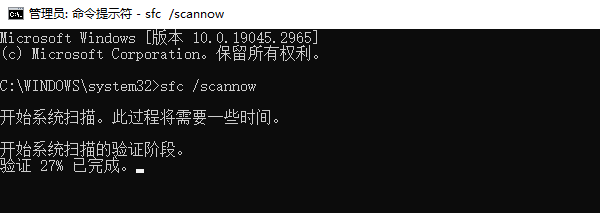
第4步:等待系统扫描并修复损坏的系统文件。
第5步:完成后重启电脑。
三、常见问题解答(FAQ)
Q1: 为什么只有某些格式的图片/视频不显示预览?
A: 这通常是文件关联问题或特定格式的预览器未注册导致的。可以尝试方法五修复文件关联,或者安装支持这些格式的官方编解码器包。
Q2: 为什么设置了显示缩略图,但重启电脑后问题又出现了?
A: 这可能是由于系统策略、第三方优化软件或防病毒软件的限制导致的。检查这些软件的设置,确保它们没有禁用缩略图功能。
Q3: Windows 11和Windows 10的解决方法有区别吗?
A: 基本方法类似,但某些选项的位置可能不同(如Windows 11中更多使用"..."按钮)。本文中提到的方法都适用于两者,只需注意界面差异。
Q4: 为什么我的电脑播放视频正常,但不显示视频预览图?
A: 视频预览图的生成依赖于不同的解码器,这可能是因为系统缺乏必要的视频预览处理器。可以尝试安装视频编解码器包或专业的视频播放器。
Q5: 这些方法也适用于解决MP4视频不显示预览画面的问题吗?
A: 是的,大多数方法都适用,因为视频和图片缩略图的生成机制类似。特别是清理缩略图缓存、检查文件夹选项和更新显卡驱动等方法。
文章小结
希望以上方法能帮助你解决电脑图片和视频不显示预览图的问题。如果问题仍然存在,可能是由于更深层次的系统问题,这时可以考虑创建新的用户账户或进行系统还原。保持驱动正常和系统设置合理,是预防此类问题的关键。更多电脑系统相关异常问题的解决方法,可前往金舟软件官网帮助中心查看!
推荐阅读
Win10/win11桌面我的电脑怎么调出来?教你5招轻松显示桌面图标
Win11电脑输入法不见了无法打字?6种调出方法(Win10/Win11输入法设置)
温馨提示:本文由金舟软件网站编辑出品转载请注明出处,违者必究(部分内容来源于网络,经作者整理后发布,如有侵权,请立刻联系我们处理)
 已复制链接~
已复制链接~





























































































































 官方正版
官方正版











